EViews软件教程第0章Eviews介绍2Eviews基本概念
Eviews2章EViews工作界面介绍(基础教程)
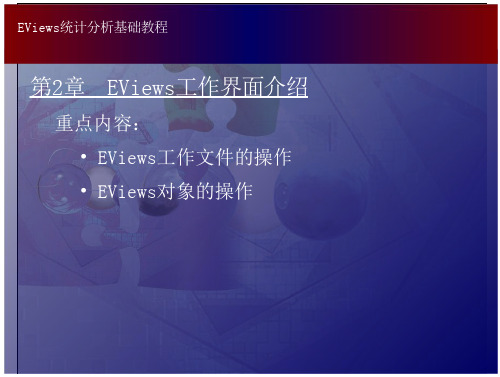
EViews统计分析基础教程
二、基本对象
1.对象的建立
工作文件(Workfile)是对象的集合,EViews中的所 有信息都存储在对象中,共有17种不同类型的对象, 存储不同类型的信息。
EViews统计分析基础教程
二、基本对象
1.对象的建立 建立新对象可选择主菜单中的“Object” |“New Object”选项或选择工作文件工具栏中的“Object” |“New Object”选项,均可以打开如下图所示的对话 框。
EViews统计分析基础教程
第2章 EViews工作界面介绍
重点内容: • EViews工作文件的操作 • EViews对象的操作
EViews统计分析基础教程
一、工作文件
1.工作文件的建立 首先单击主菜单栏中的File选项,在下拉菜单中选择 “New”|“Workfile”选项,将弹出下图所示的对话框。
工具栏
EViews统计分析基础教程
一、工作文件
2.工作文件窗口
新建立的工作文件窗口只包含两个对象,一个是 “ resid”(残差),一个是“ c”(系数向量), 新建立的这两个对象的取值分别为“0”和“NA”(空 值 )。残差(resid)和系数向量(c)前面的符号为该对 象的图标,不同类型的对象均有各自不同的类型图 标。
EViews统计分析基础教程
一、工作文件
4. 工作文件的功能键
3 Object(对象) 其功能与第1章中所介绍的主菜单中的“Object”功能相 同。 4 Save(保存) 用来保存当前的工作文件,与主菜单中的 “File”|“Save”功能相同。 5 Fetch(提取) 可将以文件形式存储的对象调入当前工作文件中。 “Browse”按钮选择对象所在的路径,然后在“Objects to fetch ”中输入所要提取的对象名称,再单击“OK” 按钮即可。”作用相同。
eviews操作手册

据库和工作文件的名称。 工作区:位于窗口中间部分的是工作区。EViews 在这里显示各个目标窗口。 § 2.4 关闭 EViews 在主菜单上选择 File/Close 或按 ALT-F4 键来关闭 EViews ;可单击 EViews 窗口右上 角的关闭方块。
第三章 EViews 基础
EViews 的核心是对象,对象是指有一定关系的信息或算子捆绑在一起供使用的单元, 用 EViews 工作就是使用不同的对象。对象都放置在对象集合中,其中工作文件(workfile) 是最重要的对象集合。 一、建立新的工作文件 选择菜单 File/New/workfile,则出现数据的频率对话框。可在 "Workfilefrequency"中选 择数据的频率,可选的频率包括年度、半年、季度、月度、星期、天(每周 5 天、每周 7 天)以及非时间序列或不规则数据。可在"Start date"文本框中输入起始日期,"End date"文本 框中输入终止日期,年度与后面的数字用":"分隔。日期的表示法为:年度:二十世纪可用 两位数,其余全用四位数字;半年:年后加 1 或 2;季度:年后加 1-4;月度:年后加 1-12; 星期:月/日/年;日:月/日/年;非时间序列或不规则数据:样本个数。 二、打开旧的工作文件 利用菜单 File/open/workfile 可打开已有的工作文件。 三、工作文件窗口 建立工作文件或打开旧的工作文件后可看到下面的工作文件窗口 四、保存工作文件 保存工作文件可选菜单 File/Save 或 File/Save as 在出现的 WINDOWS 标准对话框内选 择文件要保存的目录及文件名。 五、设置默认路径 打开 EViews 文件对话框开始都显示默认路径下的内容。 可以通过两种方法改变默认路 径,一是选择对话框下端的 Update default directory 即可使当前目录成为默认路径;二是在 命令窗口键入 CD 后面跟着目录名也可使该目录成为默认路径。 六、引用 TSP 文件 EViews 能以与 MicroTsp 相容的方式读入和储存工作文件。 七、重置工作文件范围 为了改变工作文件的范围区间,可选择 Procs/Change workfile Range 然后输入新的起始 日期和终止日期。也可通过双击工作文件目录中的 Range 来改变工作文件范围。 八、工作文件排序 工作文件中的基础数据是保存在序列对象 (Series) 中的。 通过单击菜单 Procs/Sortseries, 可以把工作文件中的所有序列以序列中的数据值大小排序。 九、显示限制 当工作文件中包含很多对象时,工作文件窗口就会显得很乱。可以用显示限制(Filter) 来限制窗口中所显示的对象。对象类型和对象名称可作为限制条件。该窗口分为两部分。在 编辑区域(空白部分)可以设置限制条件,其中可以使用通配符 "*"和"?"比如 X*,??Y*; 在 Include 中可以选择工作文件窗口中显示的对象的类型。 十、大小写转换 菜单 View/Name Display 可以实现大小写转换。 十一、显示方式
eviews手把手教你入门[精心整理]
![eviews手把手教你入门[精心整理]](https://img.taocdn.com/s3/m/74dc59bef424ccbff121dd36a32d7375a417c68d.png)
EVIEWS简介●Eviews是Econometrics V iews的缩写,直译为计量经济学观察,俗称计量经济学软件包。
●计量经济学研究的核心是设计模型、收集资料、估计模型、检验模型、运用模型进行预测。
Eviews是完成上述任务的必不可少的工具。
正是由于Eviews等计量经济学软件包的出现,使计量经济学取得了长足的进步,发展成为实用严谨的经济学科。
●Eviews的前身是美国GMS公司1981年发行的第1版的Micro TSP,目前最新版本是7.0。
本讲义是基于Eviews 5.0编写。
实验一EViews 软件概述实验目的:熟悉Eviews软件的基本功能试验要求:熟悉描述统计和线性回归分析试验数据:1978~2000年广东省消费与国内生产总值的统计数据(试验1数据.xls)实验步骤:(1)EViews软件的安装(略)(2)EViews过程我们通过一个简单的回归分析例子来显示一个EViews过程,不对EViews的详细功能展开讨论,目的是先对EViews有个概括了解,该例子是广东省消费水平与国内生产总值的数量关系分析,Y=消费支出,X=国内生产总值。
试验步骤为:STEP1:双击桌面上EViews快捷图标,打开EView s(参见图1)图1STEP2:点击Eviews主画面顶部按钮file/new/Workfile,弹出workfile create对话框(图2)。
图2在workfile structure type中选择dated-regular frequency,在右端frequency中选择Annual,在start和end中分别输入1978和2000,点击OK,出现图3画面,Workfile定义完毕。
图3STEP3:点击Eviews主画面顶部按钮objects/new objects ,弹出new objects 对话框(图4),在Type of Object中选择group,并给new objects一个名字g1,然后点击OK,弹出一个表格Group对话框,(图5),在该对话框中即可输入变量及变量值。
超详细的eviews操作手册

EViews 操作手册目录第一章序论第二章EViews 简介第三章EViews 基础第四章基本数据处理第五章数据操作第六章EViews 数据库第七章序列第八章组第九章应用于序列和组的统计图第十章图、表和文本对象第十一章基本回归模型第十二章其他回归方法第十三章时间序列回归第十四章方程预测第十五章定义和诊断检验第十六章ARCH和GARCH估计第十七章离散和受限因变量模型第十八章对数极大似然估计第十九章系统估计第二十章向量自回归和误差修正模型第一章绪论EViews 为我们提供了基于WINDOWS平台的复杂的数据分析、回归及预测工具,通过EViews能够快速从数据中得到统计关系,并根据这些统计关系进行预测。
EViews在系统数据分析和评价、金融分析、宏观经济预测、模拟、销售预测及成本分析等领域中有着广泛的应用。
操作手册共分五部分:第一部分:EViews 基础介绍EViews 的基本用法。
另外对基本的Windows 操作系统进行讨论,解释如何使用EViews来管理数据。
第二部分:基本的数据分析描述使用EViews 来完成数据的基本分析及利用EViews 画图和造表来描述数据。
第三部分:基本的单方程分析讨论标准回归分析:普通最小二乘法、加权最小二乘法、二阶最小二乘法、非线性最小二乘法、时间序列分析、方程检验及预测。
第四部分:扩展的单方程分析介绍自回归条件异方差(ARCH)模型、离散和受限因变量模型、和对数极大似然估计。
第五部分:多方程分析描述利用方程组来估计和预测、向量自回归、误差修正模型、状态空间模型、截面数据/ 时间序列数据、及模型求解。
第二章EViews 简介§2.1 什么是EViewsEViews 是在大型计算机的TSP (Time Series Processor)软件包基础上发展起来的新版本,是一组处理时间序列数据的有效工具。
1981年QMS (Quantitative Micro Software) 公司在Micro TSP基础上直接开发成功EViews 并投入使用。
Eviews操作手册

EViews 操作手册目录第一章序论第二章EViews 简介第三章EViews 基础第四章基本数据处理第五章数据操作第六章EViews 数据库第七章序列第八章组第九章应用于序列和组的统计图第十章图、表和文本对象第十一章基本回归模型第十二章其他回归方法第十三章时间序列回归第十四章方程预测第十五章定义和诊断检验第十六章ARCH和GARCH估计第十七章离散和受限因变量模型第十八章对数极大似然估计第十九章系统估计第二十章向量自回归和误差修正模型第一章绪论EViews 为我们提供了基于WINDOWS平台的复杂的数据分析、回归及预测工具,通过EViews能够快速从数据中得到统计关系,并根据这些统计关系进行预测。
EViews在系统数据分析和评价、金融分析、宏观经济预测、模拟、销售预测及成本分析等领域中有着广泛的应用。
操作手册共分五部分:第一部分:EViews 基础介绍EViews 的基本用法。
另外对基本的Windows 操作系统进行讨论,解释如何使用EViews来管理数据。
第二部分:基本的数据分析描述使用EViews 来完成数据的基本分析及利用EViews 画图和造表来描述数据。
第三部分:基本的单方程分析讨论标准回归分析:普通最小二乘法、加权最小二乘法、二阶最小二乘法、非线性最小二乘法、时间序列分析、方程检验及预测。
第四部分:扩展的单方程分析介绍自回归条件异方差(ARCH)模型、离散和受限因变量模型、和对数极大似然估计。
第五部分:多方程分析描述利用方程组来估计和预测、向量自回归、误差修正模型、状态空间模型、截面数据/ 时间序列数据、及模型求解。
第二章EViews 简介§2.1 什么是EViewsEViews 是在大型计算机的TSP (Time Series Processor)软件包基础上发展起来的新版本,是一组处理时间序列数据的有效工具。
1981年QMS (Quantitative Micro Software) 公司在Micro TSP基础上直接开发成功EViews 并投入使用。
Eviews详细教程

第四部分:扩展的单方程分析
介绍自回归条件异方差(ARCH)模型、离散和受限因变量模型、和对数极大似然估计。
第五部分:多方程分析
描述利用方程组来估计和预测、向量自回归、误差修正模型、状态空间模型、截面数据 / 时间序列数据、及模型求解。
第二章 EViews 简介
§2.1 什么是 EViews EViews 是在大型计算机的 TSP (Time Series Processor)软件包基础上发展起来的新版 本,是一组处理时间序列数据的有效工具。1981 年 QMS (Quantitative Micro Software) 公司 在 Micro TSP 基础上直接开发成功 EViews 并投入使用。 虽然 EViews 是由经济学家开发的 并 大 多 在 经济领域 应用 , 但它 的 适 用 范 围不 应 只局 限于 经 济领域。 EViews 得 益 于 WINDOWS 的可视的特点,能通过标准的 WINDOWS 菜单和对话框,用鼠标选择操作,并 且能通过标准的 WINDOWS 技术来使用显示于窗口中的结果。此外,还可以利用 EViews 的强大的命令功能和它的大量的程序处理语言, 进入命令窗口修改命令, 并可以将计算工作 的一系列操作建立成相应的计算程序,并存储,则可以通过直接运行程序来完成你的工作。 §2.2 启动和运行 EViews EViews 4 提供了一张光盘。插入光驱既可直接安装,并直接在桌面上建立图标。但是 在第一次使用前, EViews 4 要求你在网上注册。 在 WINDOWS 下, 有下列几种启动 EViews 的办法:单击任务栏中的开始按钮,然后选择程序中的 EViews 4 进入 EViews 程序组,再 选择 EViews 4 程序符号; 双击桌面上的 EViews 图标; 双击 EViews 的 workfile 或 database 文件名称。 §2.3 EViews 窗口 EViews 窗口由如下五个部分组成:标题栏、主菜单、命令窗口、状态线、工作区。 标题栏:它位于主窗口的最上方。你可以单击 EViews 窗口的任何位置使 EViews 窗口处 于活动状态。 主菜单:点击主菜单会出现一个下拉菜单,在下拉菜单中可以单击选择显现项。 命令窗口:菜单栏下面是命令窗口。把 EViews 命令输入该窗口,按回车键即执行该命令。 状态线:窗口的最底端是状态线,它被分成几个部分。左边部分有时提供 EViews 发送的状 态信息;往右接下来的部分是 EViews 寻找数据和程序的预设目录;最后两部分显示预设数
EViews软件操作方法

输入和编辑数据
输入命令,回车 数据编辑窗口工具条
序列名称 输入的数据
输入和编辑数据
2、交互式方式 多种打开序列的方法:
直接双击序列图标; 在工作文件窗口,选中序列:
View/Open Selected/One Window Show
在主窗口:
Quick/Show
进入数据编辑窗口,点击开关按钮Edit+/-改变数据编辑状 态,输入数据。 适合添加或修改少量数据,大量数据用导入/导出。
选择Views后双击鼠标左键,或直接使用 Eviews 主窗口顶部的菜单选项,可以对工 作文件和其中的对象进行处理。
工作文件窗口工具条上的按钮
Views 视图按钮、Procs 过程按钮(最常用) Object 对象操作 Save 保存工作文件、Print 打印 Detail+/- 细节开关 Show 显示所选中的对象 Fetch、Store 读取、存储到数据库文件 Delete 删除选择的对象 Gener 利用已有的序列生成新的序列 Sample 设置观察值的样本区间
输入和编辑数据
向序列输入数据有三种基本方法:
data 命令方式 鼠标图形界面方式 数据导入(import)
1、命令方式: data <序列名1> <序列名2>......<序列名n> 序列名
之间用空格隔开
多个序列名组成“组”。 建立空序列,在空序列 中手工输入数据。
可根据习惯点击Transpose改变数据按列或行的显 示形式。
导入范围
从Excel工作簿中导入数据
分析能源消费与经济增长关系 数据:1978-2008年实际GDP(单位:亿元)、能源消
费(单位:万吨标准煤)。 有两个时间序列数据存放在Energy的Excel工作簿中:
eviews基本操作介绍

整理ppt
10
File:有关文件的创立(New)打开(Open),保存
(Save/Save as),关闭主(菜Cl单ose说)明,程1序运行(Run)等,选
择下拉菜单中的Exit将退出Eviews软件。 Edit:通常情况下仅提供复制(Copy)功能,应与粘帖 (Paste)配合使用,对某些特定窗口,如查看模型估计结果 的表达式时,可对窗口中的内容进行剪切(Cut),删除 (delete)等工作选择(Undo)表示撤消上步操作。
给定频率的平衡面板工作文件,使用特定的起始和终止日期以及
截面成员的个数。
整理ppt
18
工作文件的相关操作
EViews中最重要的窗口就是工作文件窗口。工作文件 窗口提供了一个在给定工作文件或者工作文件页下的 所有对象的目录。工作文件窗口也提供了一些处理工 作文件和工作文件页的工具。
整理ppt
19
1. 工作文件窗口
不同的对象有不同的视图。序列对象有图表视图(察看原 始数据)、线性坐标视图、柱状坐标视图、直方统计视图、相 关视图。利用序列的视图还可以进行简单的假设检验和统计分 析。
方程对象有一个表示视图用来显示方程的说明,一个输出 视图显示估计结果,一个实际拟合残差视图显示拟合值与残差 值的分布图,一个方差视图包含估计参数的协方差矩阵以及各 种参数检验的说明。
第一部分:数据分析基础 —— 描述使用EViews来 完成数据的基本分析。
整理ppt
22
第二部分:基本的单方程分析 —— 讨论标准回 归分析:普通最小二乘法、加权最小二乘法、二阶段最小 二乘法、非线性最小二乘法、时间序列分析、方程检验及 预测。
第三部分:扩展的单方程分析 —— 介绍自回归条件异 方差(ARCH)模型、离散和受限因变量模型、和对数 极大似然估计。
《EViews软件基础》课件

图表展示
EViews支持将图表导出为图片格 式或嵌入到PPT、Word等文档中, 方便用户进行学术报告和结果展 示。
案例分析
1
实证研究
EViews的案例分析将结合实际数据和经济学理论,帮助用户掌握如何运用EViews 进行真实世界的经济学研究。
2
策略评估
利用EViews进行案例分析,用户可以评估各种经济政策和策略的效果,为决策者 提供科学依据。
对象浏览器
通过对象浏览器,用户可以查看和管理EViews中的各 种对象,如数据对象、系数对象和方程对象等。
命令窗口
EViews的命令窗口提供了一种脚本编写和批处理的方
数据导入和导出
导入数据
EViews支持导入多种数据格式,如Excel、CSV和数 据库等,方便用户将外部数据导入到EViews中进行 分析。
2 友好的用户界面
EViews的用户界面简洁直观,易于操作,使得使用者能够快速上手。
3 广泛的应用领域
EViews广泛应用于经济学研究、金融分析、市场预测等领域,为用户提供了丰富的实证分 析和决策支持。
基本界面
主界面
EViews的主界面清晰简洁,提供了各种功能选项和工 具栏,使用户能够快速访问所需功能。
述性统计分析、相关性分析和回归分析等,
帮助用户深入分析数据。
3
模型估计
通过EViews的模型估计功能,用户可以根据 数据建立各种经济学模型,如ARMA模型、 VAR模型等,并进行参数估计和检验。
模型建立与预测
方程编辑器
EViews的方程编辑器是模型建立和预测的核心工具,用 户可以根据需要创建自定义方程并进行参数设定。
模型预测
利用EViews的模型预测功能,用户可以根据已有模型进 行未来情景预测,评估各种决策和政策的效果。
eviews软件基本介绍

EViews软件系列学习——基础知识(EViews桌面、工作文件和对象)EViews是什么?EViews是一款简单实用的统计、计量和经济模型软件包。
在EViews软件中有三种工作方式:●图形使用界面(使用鼠标和菜单/对话框)●单个命令(使用命令窗口)●程序文件(批处理模式中执行脚本的命令组合)EViews桌面EViews工作文件和对象●EViews不会打开一个通用的空白文件,不像Word,Excel等软件。
●EViews文档也叫工作文件,需要您创建而不是通用的,这些工作文件包含了您的数据等信息。
●EViews是面向对象的程序,所有的对象都是跟这个特殊的分析相关的信息,比如序列、组、方程式、绘图,表格等。
●工作文件就是这些对象的所有者。
对象类型EViews工作文件EViews工作文件(cont’d)EViews工作文件和对象●这个截图表示在这个工作文件中有一个对象列表。
●对象类型由颜色代码区分:✓黄色图标是数据对象✓蓝色图标是估计对象✓绿色图标是视图对象(表格、图形等)●双击其中一个对象图标就能打开它。
●每个对象都有它自己的菜单。
●对象被打开后,EViews的菜单就会变成代表这个对象的所有功能。
●工作文件中的对象展示了更多的详情。
●查看“Details”视图,点击工作文件中的View—Details+/-或双击按钮。
●视图更改的结果就这个截图中可以看到。
●每个对象在详情视图中都有单独的一列。
●您可以双击列表头,根据属性(如姓名、类型等)来分类。
●您可以调整大小或拖动列表,来改变他们的位置和宽度。
对象窗口序列对象●这个是主要的数据对象●gdp-是一个黄色的图标,里面有一条折线。
●包含了一列数据。
●打开一个序列后,就会显示一个电子表格视图,上面的列表显示这个序列中的数据。
序列对象(cont’d)打开一个序列1.双击序列2.序列打开后,您可以点击工作文件中的View或Proc菜单看到有效的功能操作。
如果一个序列只有一个单独的一列数据,那么菜单就只是针对这列数据的有效操作(视图或测试)。
Eviews教程精
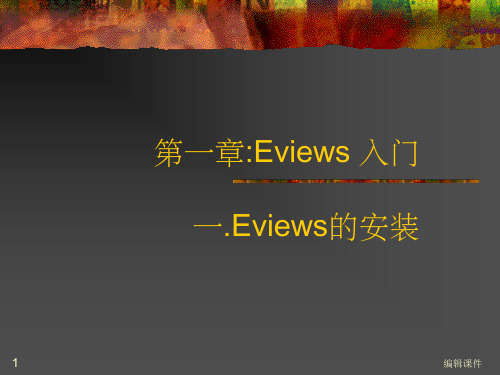
35
编辑课件
36
编辑课件
37
编辑课件
工作表中 的变量名 ,用空格隔开, 第一个变量 为被解释变量 ,后面根解释 变量列表。
估计的 样本区间。
38
使用的估 计方法。
编辑课件
点击OK后得到OLS估计结果如下:
39
编辑课件
40
编辑课件
得到估计结果之后,就可以根据输出统计 量中表现出的特性,对模型进行一定的修 正。
undated or irregular 1, 50
10
编辑课件
11
编辑课件
Weekly数据格式的解释
起始和终止日期都是一个日期。 它们必须是不同星期中的同一天,否则会
报错。 一个星期中的任何一天都可以作为一周的
起始日期。
12
编辑课件
第二章 一元线性回归模型
第一节:一元线性回归模型的估计
9
在这里输 入终止日期
编辑课件
各种时间频率对应的日期格式
Annual
1990,2000
semi-annual 1990:1, 2000:2
quarterly 1990:1, 2000:3
monthly 1990:1, 2000:6, 2000:12
weekly/daily 月:日:年(美国格式)
窗口。
20
编辑课件
点击这个 快捷按钮 开始样的 方法建立xf 序列并输入
数据。
22
编辑课件
数据输入:命令方式
语法:data <序列名1><序列名2>┄<序列 名n>
输入这个命令后,按回车键就可以得到下 面的数据输入窗口 ,然后按照与刚才相同 的方式输入数据。
【经济】EViews数据统计与分析教程全面版

三、EViews主要窗口介绍
EViews的窗口主要包括标题栏、主菜单栏、命令窗口、 状态栏和工作区等部分,如下图所示。
主菜单栏 工作区
标题栏
命令窗口
状态栏
四、EViews主要功能
EViews软件功能很强,可以对以时间序列为主的多种类型 的数据进行操作。可以将EViews主要功能概括为如下几点:
对基本数据进行处理 通过公式生成新序列 统计描述 模型检验 估计方法的执行 基于回归方程的预测 模型的求解与模拟 数据库的管理 与其他软件(如EXCEL)进行数据交换
Frequency”表示频率的设定,其中有8个选项。
一、工作文件
1.工作文件的建立
“Annual”表示“年度的”,“Semi – annual”表示 “半年的”,“Quarterly”表示“季度的”, “Monthly”表示“月份的”,“Weekly”表示“周 的”,“Daily – 5 day week”表示“1周5天的”, “Daily – 7 day week”表示“1周7天的”“Integer date”表示“整数日期”。 在“Start”和“End”中输入日期的起止时间。
其中,µx和σx分别是正态随机变量X的均值和
标准差。
公式1-1表示,正态随机变量X的观测值落在
均值的距离为倍标准差范围内的概率约为;公
式1-2表示,正态随机变量X的观测值落在均值
的距离为倍标准差范围内的概率约为0.99 。
五不、同概的率均统值计和知方识差下的正态分布,其形状不同
a)表示均值不同,方差相同;b)表示均值相同,方差 不同;c)均值和方差都不同
五、概率统计知识
1. 概率分布
常见的概率分布有4种,包括 正态分布, x2分布, t分布 F分布
Eviews入门
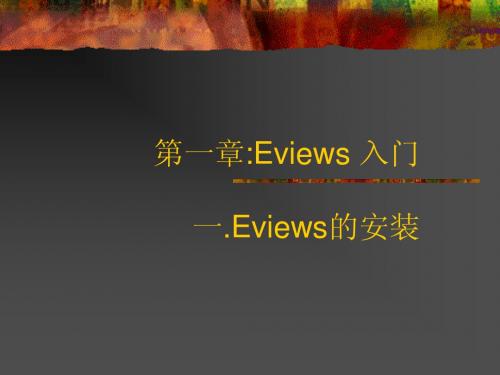
安装步骤
准备好Eviews的安装盘,确保第一张盘没有写保 护。 1.运行Window程序,将其他应用程序关闭。 2.在软驱(例如A盘)中插入第一张安装盘。 3.开始 运行 A:setup 4. 在提示下依次插入其他的盘,安装完所有后续 盘后,将再次要求插入第一张盘,最后给出安装 成功的信息:“Eviews has been successfully installed”
第一章:Eviews 入门 一.Eviews的安装
Eviews对系统的环境要求
1.一台386,486,奔腾或其他芯片的计算机, 运行Window 3.1,Window9x,Window2000 或Window NT操作系统。 Window NT 2.至少4M的内存。 3.VGA,super VGA显示器。 4.鼠标,轨迹球或写字板。 5.至少10M以上的硬盘空间
首先,按照第一章中的方法建立一个时间 为1981年到2001年的工作文件,然后在主 菜单中选择File/Import/Read Iext-LotusFile/Import/Read Excel,找到该Excel的存储路径。双击文件 名1,屏幕出现如下图所示对话框。
Excel中 的工作表 名称。 左上角 单元格
点击这个 快捷按钮 开始编辑 数据!
用同样的 方法建立xf 序列并输入 数据。
数据输入:命令方式
语法:data <序列名1><序列名2>┄<序 列名n> 输入这个命令后,按回车键就可以得到下 面的数据输入窗口 ,然后按照与刚才相同 的方式输入数据。
从外部文件导入数据
较常见的是从Excel文件中导入数据。 注意:Eviews未经汉化,所以在Excel中不 能存在汉字,否则无法读入。
Eviews操作教程全套完整版
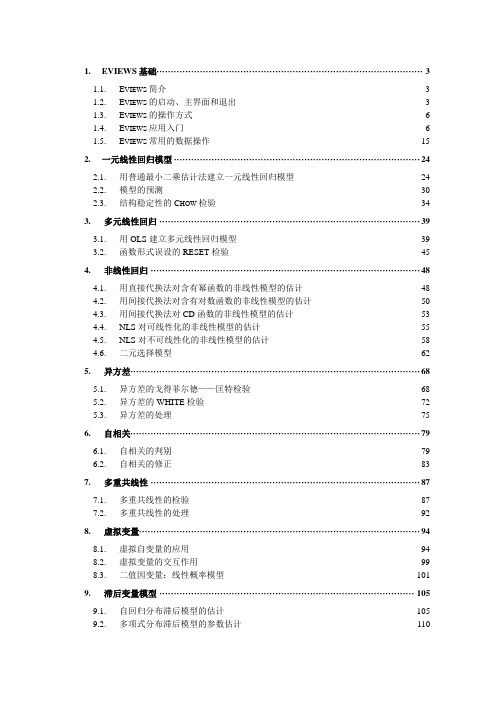
1.EVIEWS基础 (3)1.1. E VIEWS简介 (3)1.2. E VIEWS的启动、主界面和退出 (3)1.3. E VIEWS的操作方式 (6)1.4. E VIEWS应用入门 (6)1.5. E VIEWS常用的数据操作 (15)2.一元线性回归模型 (24)2.1. 用普通最小二乘估计法建立一元线性回归模型 (24)2.2. 模型的预测 (30)2.3. 结构稳定性的C HOW检验 (34)3. 多元线性回归 (39)3.1. 用OLS建立多元线性回归模型 (39)3.2. 函数形式误设的RESET检验 (45)4. 非线性回归 (48)4.1. 用直接代换法对含有幂函数的非线性模型的估计 (48)4.2. 用间接代换法对含有对数函数的非线性模型的估计 (50)4.3. 用间接代换法对CD函数的非线性模型的估计 (53)4.4. NLS对可线性化的非线性模型的估计 (55)4.5. NLS对不可线性化的非线性模型的估计 (58)4.6. 二元选择模型 (62)5. 异方差 (68)5.1. 异方差的戈得菲尔德——匡特检验 (68)5.2. 异方差的WHITE检验 (72)5.3. 异方差的处理 (75)6. 自相关 (79)6.1. 自相关的判别 (79)6.2. 自相关的修正 (83)7. 多重共线性 (87)7.1. 多重共线性的检验 (87)7.2. 多重共线性的处理 (92)8. 虚拟变量 (94)8.1. 虚拟自变量的应用 (94)8.2. 虚拟变量的交互作用 (99)8.3. 二值因变量:线性概率模型 (101)9. 滞后变量模型 (105)9.1. 自回归分布滞后模型的估计 (105)9.2. 多项式分布滞后模型的参数估计 (110)10. 联立方程模型 (115)10.1. 联立方程模型的单方程估计方法 (115)10.2. 联立方程模型的系统估计方法 (119)21.Eviews基础1.1. Eviews简介Eviews:Econometric Views(经济计量视图),是美国QMS公司(Quantitative Micro Software Co.,网址为)开发的运行于Windows环境下的经济计量分析软件。
Eviews教程(精)

能存在汉字,否则无法读入。
首先,按照第一章中的方法建立一个时间 为1981年到2001年的工作文件,然后在主 菜单中选择File/Import/Read Iext-LotusExcel,找到该Excel的存储路径。双击文件 名1,屏幕出现如下图所示对话框。
序列
二、在对象 名称栏中 输入对象
,也就是序 列的名称。
点击OK!
窗口中出 现了一个新 序列gdp,双击 这个图标,可以 得到下面的
窗口。
点击这个 快捷按钮 开始编辑
数据!
用同样的 方法建立xf 序列并输入
数据。
数据输入:命令方式
语法:data <序列名1><序列名2>┄<序列 名n>
输入这个命令后,按回车键就可以得到下 面的数据输入窗口 ,然后按照与刚才相同 的方式输入数据。
各种时间频率对应的日期格式
Annual
1990,2000
semi-annual 1990:1, 2000:2
quarterly 1990:1, 2000:3
monthly 1990:1, 2000:6, 2000:12
weekly/daily 月:日:年(美国格式)
undated or irregular 1, 50
三.工作文件的创建和调用。
工作文件的创建 Eviews要求数据的分析处理过程必须在
特定的工作文件(Workfile)中进行,所以 在录入和分析数据之前,应创建一个工作 文件。 在主菜单中选择File/New/Workfile。
在这里选 择所使用 的时间序列 数据的频率
在这里输 入起始日期
eviews教程

Eviews教程1. 介绍Eviews是一款被广泛应用于数据分析和经济建模的统计软件。
它提供了丰富的统计分析功能、高级计量经济学模型和强大的数据处理能力。
本教程将向您介绍Eviews的基本功能和操作,以帮助您快速上手使用Eviews进行数据分析和模型建立。
2. 安装和启动在开始之前,您需要先安装Eviews软件。
请根据官方网站提供的安装步骤下载和安装Eviews。
安装完成后,您可以通过以下步骤启动Eviews:1.双击桌面上的Eviews图标,或者在开始菜单中找到Eviews并点击打开。
2.Eviews启动后,您将看到一个欢迎界面。
您可以选择创建新工作文件或打开已有的文件。
3. Eviews界面介绍Eviews的界面由菜单栏、工具栏、项目管理器、文本窗口、对象浏览器和输出窗口等组成。
以下是对每个组件的简要介绍:•菜单栏:提供了各种菜单,包含Eviews的所有功能和选项。
•工具栏:包含一些常用的工具按钮,例如打开、保存、运行等。
•项目管理器:用于管理当前工作文件的对象和数据。
•文本窗口:用于编写Eviews命令和进行输出结果的展示。
•对象浏览器:显示当前工作文件中的对象列表,并提供了一些操作选项。
•输出窗口:显示Eviews的输出结果,例如数据统计、图表等。
4. 导入数据在Eviews中,您可以导入多种格式的数据,包括Excel、CSV、文本文件等。
以下是一些常用的数据导入方法:4.1 导入Excel数据要导入Excel数据,请按照以下步骤操作:1.在菜单栏中选择文件(File) -> 导入(Import) -> 导入数据(Import Data)。
2.浏览并选择要导入的Excel文件。
3.在导入向导中选择导入选项,例如数据范围、工作表等。
4.点击导入(Import)按钮完成导入过程。
4.2 导入CSV数据要导入CSV数据,请按照以下步骤操作:1.在菜单栏中选择文件(File) -> 导入(Import) -> 导入数据(Import Data)。
- 1、下载文档前请自行甄别文档内容的完整性,平台不提供额外的编辑、内容补充、找答案等附加服务。
- 2、"仅部分预览"的文档,不可在线预览部分如存在完整性等问题,可反馈申请退款(可完整预览的文档不适用该条件!)。
- 3、如文档侵犯您的权益,请联系客服反馈,我们会尽快为您处理(人工客服工作时间:9:00-18:30)。
EViews 经济计量学软件包的基本概念(一)时间序列、工作文件、对象、观察、组、剪切板、磁盘(数据)文件1、时间序列(Series )时间序列由按一定时间间隔和时间先后顺序排列的某个变量的一系列观察值组成。
- 例如,广州百货大楼1989 到2000 年各月销售额时间序列,时间间隔(称频率)是月。
-又如,我国1978到2000年各年GDF构成一个时间序列,序列的频率是年。
- 截面数据也称为序列。
EViews 中时间序序列频率的种类分为日期型的频率和非日期型频率两类。
不规则的日期型数据归入非日期型数据类。
非日期型序列(截面数据),需指明起始序号=1,终止序号=序列数据的最大个数。
日期型序列的频率分为:年需指明开始年号和终止年号;季度例如1989 年1 季度为开始日期,记为1989:1 ;1999 年4 季度为终止日期,记为1999:4(季度用1 位数表示)月度例如1989 年1 月为开始日期,记为1989:01;1999 年12 月为终止日期,记为1999:12 ;(月度用2 位数表示)此外,还有周日(星期)型数据等。
2、工作文件(Workfile )用户使用经济计量学软件包之前,即启动软件包以后必须首先在内存(RAM中建立工作文件,即在RAM中开辟处理数据的工作区。
或者,从磁盘上加载一个工作文件到内存。
用户在与软件包之间整个交互式处理过程中,工作文件一直保存在内存中。
-- 工作文件中可以包括的对象:序列、组、方程、图形、系统、模型、系数向量等等3、对象(Object )EViews 软件包使用术语-- 对象object 表明它已经向面向对象的设计思想前进了一大步。
EViews是围绕对象这个概念建立起来的,对象包括时间序列,方程,模型,系数和矩阵等等。
对象是可见的,当用户与EViews会话期间,用户正在使用的、被激活的对象在屏幕上是可见的。
而其它非激活窗口中对象要么是一个图标,要么是一个打开的窗口。
可以双击图标使其变成窗口,也可以点击窗口最小化按钮使窗口变成一个图标。
对象一词涉及到可对其操作和建立的许多东西。
用户已经熟悉的方程, 模型, 和系数等是数据对象。
图形,表格,文本则是非数据对象。
5、观察(Views)每个对象都具有观察。
通常意义下的对象具有属性、方法、函数和过程等等,一旦对象被激活,它的属性等就会表现出来。
显然EViews中的“观察”指的是对象可视的一些属性。
一个对象提供的用以对其自身属性进行观察和分析的窗口称为该对象的“观察” 。
大多数对象具多种属性,从而具有多个“观察” ,即用户可以从多个窗口对该对象进行的不同属性进行观察。
或者说对象的属性是通过各种观察表现出来的。
例如,一个序列(显然是一个对象)具有电子数据表观察、线性图观察、柱型图观察、饼图观察、直方图观察和描述统计量观察。
一个序列的观察既可以是图形,也可以是表或电子数据表,还可以是描述统计量等综合计算的结果。
观察并不是孤立的,它是对应数据对象属性的表现。
所以,当序列中的数据发生了变更,该对象的图形观察将自动进行更新。
对象具有“观察”,与此同时“观察”也可生成对象。
EViews允许用户将一个观察转换为一个对象,EViews称这样生成的对象为观察的“冻结”对象。
当对应序列中的数据发生变化时,冻结的图形(已经不是观察,而是一个新的对象)将不再发生变化。
但允许对冻结的观察进行各种各样的编辑并把它们传送到其它软件中去。
此外,允许对冻结了的对象命名和保存到磁盘上。
5、组(Group)组是对象之一,组对象具有使用灵活简便的特性。
从本质上看,组是把若干序列合并在一起构成的一个"组",以便对组内所有的序列同时使用一种方法进行操作。
一个组可由若干序列或由若干其它的组构成。
允许用户利用组打开该组的各种观察。
组的作用:(1)通过组观察,对组内所有序列的数据进行多角度的观察;(2)还允许直接在组窗口中通过键盘输入和编辑数据。
组的特性:(1)组不是各个序列数据的一个拷贝;当用户改变属于某组的一个序列的数据时,在组窗口中可以看到这些数据的新变化;(2)与此同时,如果删除一个序列,那么此时会看到该序列从组中也消失了;(3)对组中某个序列改名,这个序列仍然留所属组中,但名称已被更改。
组具有的“观察”:(1)像其它数据对象一样,组具有“观察”,每个“观察”又是以“窗口”的形式出现的。
(2)组的标准观察是以电子数据表形式显示序列的窗口,在表中序列按列排列。
(3)组的其它“观察”包括图形、多线图形和描述统计量等窗口。
依据已有序列生成组的最简便方法:(1)通过工作文件窗口新建组从工作文件目录中选择序列的名称,然后双击任何一个被选中的序列区域,EViewsV1.0直接生成一个未命名的组,EViews V2.0弹出一个小窗口,从中选择建立组。
新生成的组以电子数据表形式窗口出现。
注意,用非连续排列的对象来生成组时,需先按住CTRL键。
在工作文件窗口内点击序列的顺序,就是组中序列排列的顺序。
(2)通过主菜单新建组在主菜单上点击Objects/New/Group建立一个组。
此时还要求键入包括在新建组中的各序列名、其它组的组名。
一个新建组中若包括另一个组的组名,此时这另一个组内的序列将全部包含在新建组之中。
新建组的成员还可以包含滞后序列名。
例如:SALES ORDERS ORDERS(-1) MACGRP(3)通过键盘输入数据新建一个组通过键盘输入数据新建组的目的,在于给新组输入数据。
点击主菜单Quick/Empty Group,将出现一个既没有数据也没有名称的电子数据表窗口。
允许在列的顶部输入序列的名称,并将数据键入。
这样输入的序列也将加入到工作文件之中。
组窗口工具条与序列窗口工具条的主要差别表现在“SAVE按钮上,前者保存组(*DBG), 后者保存序列(*.DB)。
可以在任何时间向组内增加数据,选择组电子数据表观察后,必须按Edit+/- 按钮打开编辑模式。
(4)通过命令窗口新建组例如,在命令窗口(主菜单下)键入命令:DATA Y X1 X2 X3 X4 X5 ,以便生成一个包括Y,XI, X2, X3, X4, X5序列的组。
如果序列名是已经存在的,就编辑原序列,如为新序列名则等待输入新的数据。
6、窗口间切换使用EViews不难发现可以用窗口代替纸张进行作业。
工作时会产生许多窗口,最近使用的窗口处于各个窗口的顶部。
当用户完成探索性研究后,通过点击各个窗口,在窗口之间跳转,浏览中不难找出最满意的结果。
也可以使用ALT-F6对各个窗口进行循环浏览。
7、数据文件(Data bank )EViews允许用户在磁盘的某个目录下保存EViews产生的数据文件。
数据文件的种类很多,EViews的各个对象都可以形成数据文件。
文件名采用8.3格式。
扩展名指出了该数据文件是何种对象的数据文件。
数据文件的类型及扩展名对照-.DB series-.DBE equation-.DBM matrix, vector, or coefficient-.DBG graph-.DBR group-.DBT table-.DBL model-.DBS system-.DBV vector autoregression 从对象扩展名看对象类型:例如:C: \ OPRDATA \ SALES.DB 是\OPRDAT路径下,名为SALES勺时间序列文件。
因为它的扩展名是.DB。
对对象的磁盘操作与管理(通过各个窗口上工具条的按钮):(1)可以对数据文件进行存存储(STOR)E(2)读取(FETCH)(3)删除(Delete )(4)重命名(Renam@等操作8、对象的标签( Labels for Objects )EViews 的对象具有说明自身的标识或注释的标签。
标签显示在对象的标签窗口。
序列和矩阵的标签显示在电子数据表观察的顶部。
EViews 自动补充和更新标签提供的信息。
允许将补充的信息附加在原有信息之下。
EViews允许的标签信息不超过20行。
9、程序( Programs)使用程序,必须首先熟悉对象,观察和过程。
程序是EViews的命令文件。
程序不是保持在工作文件之内的对象,程序是能够操作工作文件甚至操纵EViews自身进行工作的软件。
10、残差( Residuals )残差是因变量实际值与拟合值之间的差,残差度量了回归方程用于预测时可能发生的误差。
注意残差与方程(模型)设定中随机扰动项的区别。
11、方程( Equation )从主菜单选择/New/Equation ,建立方程对象。
建立方程时除了设定数据外,还需确定2 个选项:估计方法和用以估计模型的样本区间。
允许采用最小二乘法、两阶段最小二乘法、logit 和probi t 方法之一去估计一个方程。
方程的系数可以是非线性的,还可以包含ARIMA和多项式分布滞后选项。
还可以设定样本区间。
新建方程方法一:( 1)点击Object \ New \ Equation 后打开一个对话框。
(2)对话框的上边的编辑栏中,设定用户要估计的方程。
(3)设定待估计线性方程最容易的办法是列出包含在方程的变量名,因变量之后排列回归解释变量。
例如:设定一个CONS关于GD繭截距进行回归的线性消费方程的例子如下:CONS C GDP(4)设定模型的另一种方法 (使用常规的数学符号将待估计的方程以显式的形式设定) 例如:道格拉斯生产函数Y 二C(1)*(L^C(2))*LAC(3)新建方程方法二:(1)先选择方程中包含的所有变量构成为一个组,最好因变量放在第一位(2)然后在组窗口中选择Procs / Equations ,此时打开的对话框的上部已经将选中的变量列出,只需进一步选择方法和区间常数序列C:Eviews事先(建立工作文件时)构造了一个名叫C的常数序列,用以保存估计系数,C 可以在各种统计运算中被调用,所以不能再用C作序列名。
模型中滞后序列的设置:滞后序列允许包含在方程式中,滞后序列如同一个新的序列,它与原序列名字相同,必须在后面圆括号中指明滞后或超前的期数。
在模型设定中使用滞后变量的示例CONS CONS(-1) C GDPCONS是因变量,而因变量滞后一期的滞后变量CONS(-1) GDF和截距C是自变量。
CONS(-1 TO -4) 表示4个滞后变量,它们分别是:CONS(-1), CONS(-2), CONS(-3) 和CONS(-4)CONS(TO -2)表示从滞后0期开始的3个变量:CONS, CONS(-1和CONS(-2)。
生成方程以后点击OK后,EViews进行估计并生成一个方程对象。
方程对象有许多观察,允许用户从多个角度对估计得到的方程进行观察View/Representations 观察观察方程的三种形式:(1)命令方式,如变量列表;(2)待估系数构成的代数式;( 3)估计系数构成的代数式View/Estimation Output 观察估计方程后,View/Estimation Output 是最先观察到的,该观察输出估计标准结果View/Actual, Fitted, Residual/Table 观察从左边的表中观察因变量的实际值、拟合值和残差,从右边观察残差图View/Actual, Fitted, Residual/Graph 观察观察因变量实际值、拟合值和残差的标准Eviews 图View/Coefficient Tests, Residual Tests, 和Stability Tests 观察该观察打开规范性检验和诊断性检验的次级菜单Procs 按钮给出两个选项:一个是Estimate ,另一个是ForecastPrint 按钮将当前窗口打印输出Store 按钮命名后以.DBE 为扩展名将方程保存到磁盘上Name按钮给方程命名,命名后的方程作为一个对象,保持在工作文件中,它的小图标上有一个等号"=" 。
